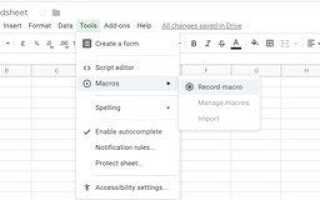Arkusze Google jest popularnym narzędziem do obsługi arkuszy kalkulacyjnych, które zmieniło sposób, w jaki ludzie obecnie współpracują. To internetowe narzędzie do tworzenia arkuszy kalkulacyjnych najlepiej służy jako bezpłatna alternatywa dla programu Microsoft Excel i umożliwia tworzenie i edytowanie danych arkuszy kalkulacyjnych online. Excel ma więcej funkcji i wbudowanych funkcji niż to bezpłatne narzędzie online, ale jest preferowany, ponieważ jest bezpłatny i ze względu na dostępność online z dowolnego urządzenia.
Arkusze Google dodały teraz te zaawansowane funkcje, aby zautomatyzować monotonne zadania. Praca w arkuszach kalkulacyjnych obejmuje powtarzające się zadania, które mogą być nudne i męczące. Makra to odpowiedni sposób na zwiększenie produktywności, który pozwala zautomatyzować nudnie monotonne zadania. Użytkownicy arkuszy kalkulacyjnych, którzy mają do czynienia z wieloma arkuszami o podobnych wykresach, funkcjach i danych, skorzystaliby z makr. Makra to najlepszy sposób na zaoszczędzenie czasu, który pozwoliłby Ci skoncentrować się na ważnym zadaniu, a nie na rutynowej rundzie nijakich zadań.
Co to są makra?
Makra to programy, które pozwalają zautomatyzować powtarzające się zadania bez konieczności pisania kodu. Makra rejestrują Twoje działania i zapisują je, aby można było ich użyć w razie potrzeby za pomocą jednego kliknięcia przycisku. Makra przydają się, gdy chcesz zautomatyzować żmudną pracę w arkuszach, takich jak dodawanie formatowania, wstawianie dodatkowych wierszy, wstawianie dodatkowych kolumn, formatowanie tabel, tworzenie wykresów, wstawianie skomplikowanych formuł, wstawianie funkcji i wiele innych.
Makra w prostych słowach to narzędzie oszczędzające czas, które jest trifekcją rejestrowania powtarzalnego zadania, zapisywania zadania i uruchamiania zadania w przyszłości, kiedy tylko chcesz, bez pisania kodu.
Twórz makra, aby zautomatyzować zadania w Arkuszach Google
Uruchom Arkusze Google, wprowadzając arkusz.new w adresie URL przeglądarki lub po prostu otwórz folder Dysku Google i naciśnij Shift + S, aby utworzyć nowy Arkusz Google w tym folderze.
Wpisz niektóre dane w dowolnej komórce arkusza. Nawigować do Przybory i wybierz Makra z menu rozwijanego.
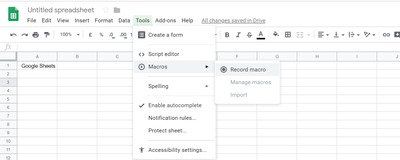
Kliknij na Nagraj makro z podmenu. Spowoduje to otwarcie pola Nagrywanie nowego makra u dołu arkuszy. Zostaniesz poproszony o wybranie jednej z dwóch opcji. Odnośnik bezwzględny użytkownika lub użyj odnośnika względnego.
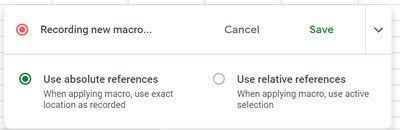
Wybierz Bezwzględne odniesienia, jeśli chcesz zastosować techniki formatowania do dokładnie zapisanej lokalizacji. Powiedz, że chcesz sformatować zakres komórek A2: C1. Wybierz dane w tych komórkach zakresu i pogrub czcionkę. Makra zostaną zastosowane tylko do tych komórek i zawsze sprawią, że dane w tym zakresie komórek będą pogrubione bez względu na to, którą komórkę kliknąłeś. Wybierz Odwołania względne, jeśli chcesz zastosować formatowanie do różnych komórek, niezależnie od zarejestrowanej dokładnej lokalizacji. Stosuje makra na podstawie położenia kursora, a nie dokładnej lokalizacji, w której makra zostały zarejestrowane.
Jest to przydatne, gdy chcesz wstawić wykres, funkcje lub formuły do wybranych komórek i pobliskich komórek. Powiedzmy, że jeśli zapisujesz pogrubienie w komórce B1, makro można później wykorzystać do pogrubienia komórek w komórce C1.
Po wybraniu jednej z dwóch opcji arkusze google zaczną nagrywać. Każde formatowanie, które chcesz zautomatyzować w komórce, kolumnie lub wierszu, zostanie zapisane. Zaplanuj z wyprzedzeniem to, co chcesz nagrać.
Zastosuj formatowanie w dowolnej komórce, zmieniając styl czcionki, kolor itp. Nagrane makro monitoruje każdy krok.
Po zakończeniu kliknij Zapisać i wpisz nazwę swojego makra.
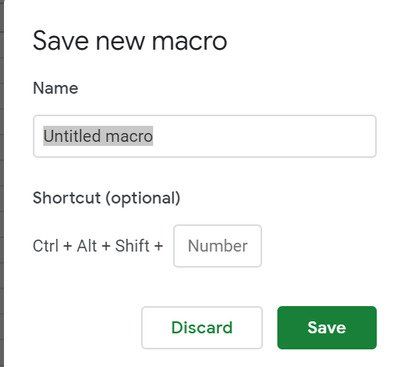
Możesz także ustawić niestandardowy klawisz skrótu, aby mieć szybki dostęp do makra.
Kliknij Zapisać przycisk, aby utworzyć makro.
Aby uzyskać dostęp do makra, przejdź do Przybory, i wybierz Makra
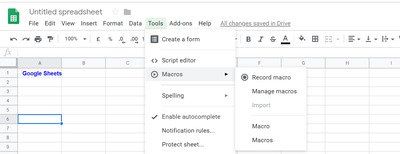
Kliknij folder Makro, który chcesz uruchomić, z podmenu.
Edytuj swoje makro
Możesz zmienić nazwę makr, edytować skrypty makr, usuwać makra, a nawet dodać skrót klawiaturowy po jego utworzeniu.
Nawigować do Przybory i kliknij Makra z menu rozwijanego.
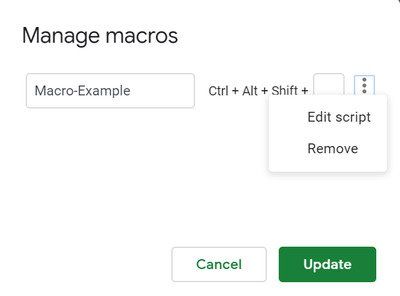
Wybierz Zarządzaj makrami z podmenu, aby edytować makro.
Aby usunąć makro lub edytować jego skrypty, przejdź do Więcej obok opcji Makra i kliknij Aktualizacja.
Zaimportuj inne makra
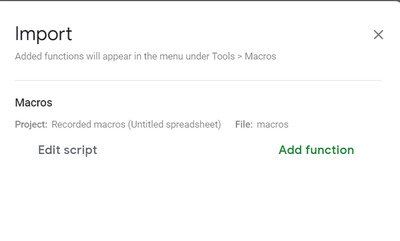 Arkusze Google umożliwiają importowanie dowolnych niestandardowych funkcji utworzonych przy użyciu pliku skryptu Google Apps do menu Makro.
Arkusze Google umożliwiają importowanie dowolnych niestandardowych funkcji utworzonych przy użyciu pliku skryptu Google Apps do menu Makro.
W Arkuszach Google przejdź do Przybory. Wybierz opcje Makra z rozwijanego menu. Kliknij opcję Import z podmenu.
Kliknij Dodaj funkcję przycisk obok funkcji, którą chcesz zaimportować.
To wszystko. Mam nadzieję, że post okaże się przydatny.